1、返回到win7系统的桌面位置,找到桌面的计算机图标并右键点击,在出现的下滑菜单中选择属性选项;
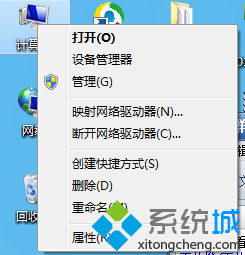
2、在打开的窗口中,点击选择左侧菜单中的“高级系统设置”,点击弹出来的属性窗口中的性能选项后面的设置按钮;
3、在打开的外观性能设置列表中,其中的到“启用aero peek”选项并将其勾选上,(或者直接选择最佳外观选项),最后点击下方的应用-确定保存设置;
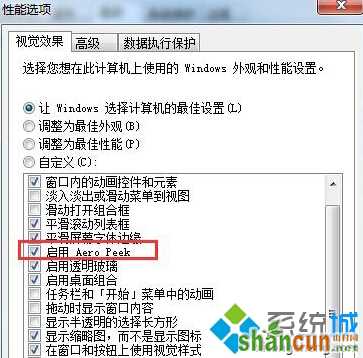
4、再次返回到打开任务栏和开始菜单属性窗口就可以发现这个“使用Aero Peek预览桌面”可以正常使用了。
1、返回到win7系统的桌面位置,找到桌面的计算机图标并右键点击,在出现的下滑菜单中选择属性选项;
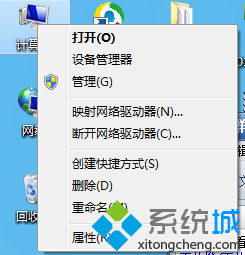
2、在打开的窗口中,点击选择左侧菜单中的“高级系统设置”,点击弹出来的属性窗口中的性能选项后面的设置按钮;
3、在打开的外观性能设置列表中,其中的到“启用aero peek”选项并将其勾选上,(或者直接选择最佳外观选项),最后点击下方的应用-确定保存设置;
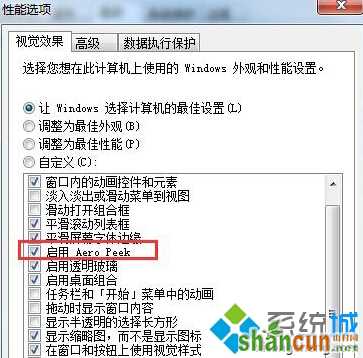
4、再次返回到打开任务栏和开始菜单属性窗口就可以发现这个“使用Aero Peek预览桌面”可以正常使用了。

手机看新闻
微信扫描关注